- Adobe Fresco-Benutzerhandbuch
- Einführung
- Neue Funktionen in Adobe Fresco
- Was ist Adobe Fresco?
- Systemanforderungen für Adobe Fresco
- Versionshinweise für Adobe Fresco
- Adobe Fresco auf dem iPhone
- Tastaturbefehle
- Barrierefreiheit in Fresco
- Adobe Fresco | Häufige Fragen
- Erste Schritte mit der Benutzeroberfläche
- Freischalten von Premium-Schriften mit einem Upgrade auf ein Premium-Abo
- Speicher für Adobe Fresco
- Unterstützte Funktionen auf iPad- und Windows-Geräten
- Authentizität des Inhalts (in Festlandchina nicht verfügbar)
- Zeichnen, Malen, Animieren und Freigeben
- Ebenen
- Zeichenhilfen in Adobe Fresco
- Grundformen in Adobe Fresco
- Grundformen als Auswahlen laden
- Pinsel-Übersicht in Adobe Fresco
- Pixelpinsel
- Interaktive Pinsel
- Vektorpinsel
- Mischpinsel
- Bandpinsel
- Anpassen der Druckkurve für den Eingabestift
- Farben
- Malen innerhalb von Begrenzungen
- Anwenden von Animationen auf Grafiken
- Frei-Transformieren-Werkzeug
- Zauberstab-Werkzeug
- Pose-Tool
- Verwischen-Werkzeug
- Verflüssigen-Werkzeug
- Hinzufügen und Ändern von Text
- Elements
- Veröffentlichen, Exportieren und Teilen
- Ebenenmasken
- Zugriff auf Creative Cloud-Bibliotheken in Fresco
- Lineal
- Radierer
- Hinzufügen eigener Schriften
- Rasterausrichtung
- Symmetrie
- Adobe Fresco und Creative Cloud-Anwendungen
- Cloud-Dokumente
- Fehlerbehebung
- Beispiele, Ideen, Inspirationen
Hier erfahren Sie, wie Sie Farben aus Ihren Creative Cloud-Bibliotheken verwenden, die automatisch im Adobe Fresco-Farbbedienfeld angezeigt werden.
Alle Ihre Farbthemen und Farbfelder in Creative Cloud-Bibliotheken stehen Ihnen im Farbbedienfeld von Adobe Fresco zur Verfügung. Tippen Sie auf die gewünschte Farbe und wenden Sie sie auf Ihre Fresco-Grafik an. Sie müssen sich unbedingt für alle Apps mit derselben Adobe ID angemeldet haben.


Farben aus Creative Cloud-Bibliotheken verwenden
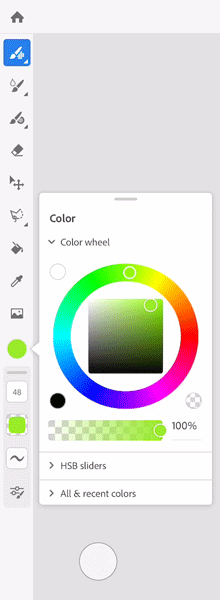
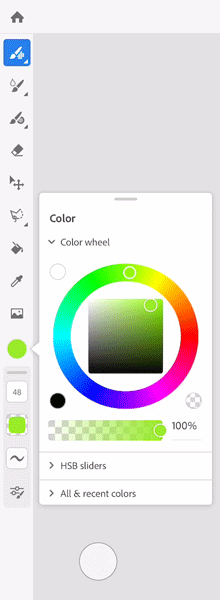
- Tippen Sie auf im Bedienfeld Farbe auf Alle.
- Tippen Sie in der Liste der Creative Cloud-Farbbibliotheken auf die gewünschte Farbbibliothek.
- Tippen Sie in der Liste der Farbfelder und Farbthemen auf die gewünschte Farbe. Im Farbfeld auf der Symbolleiste wird die ausgewählte Farbe angezeigt.
- Wählen Sie einen Pinsel oder das Ausfüllen-Werkzeug
 aus, um Ihre Grafik einzufärben.
aus, um Ihre Grafik einzufärben.
Informationen zum Verwenden von Farbwerkzeugen in Adobe Fresco finden Sie unter Farben.
Weitere Informationen zum Arbeiten mit Creative Cloud-Bibliotheken und unterstützten Funktionen finden Sie unter Adobe Creative Cloud-Bibliotheken.
Haben Sie eine Frage oder eine Idee?
Wenn Sie eine Frage oder eine Idee haben, beteiligen Sie sich in der Adobe Fresco Community. Wir würden gerne von Ihnen hören und Ihre Kreationen sehen.